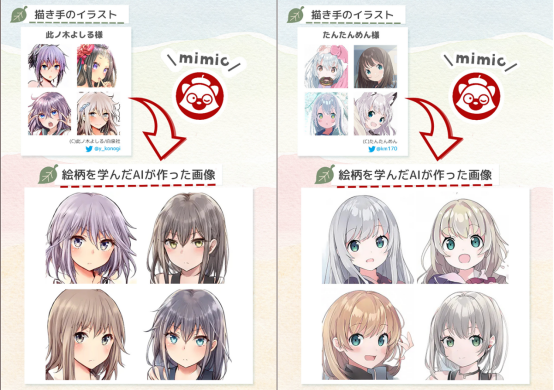本节知识点:
- 操作:选择多张照片
- 操作:垂直并排拼接图像
- 捷径知识点:查看结果界面
让我们从一些最简单的东西开始。
很多女孩子喜欢在旅游之后在社交网站发旅行照,但问题是好照片太多,微信或者微博的 9 图不够发挥。所以她们会把多张图片拼接成竖着的长图再发。
拼长图是个非常简单的功能,常用的那些修图工具差不多都可以做到。在基础功能方面——仅仅是把图片竖着拼起来——捷径和这些应用差不多。但是比起那些主功能并非拼图的工具,捷径的灵活性非常高,我们随后会一步一步认识到。
我们先来看用捷径完成这个基础的需求应该怎么办:

这个捷径用到了两个操作:
- 选择照片(Select Photos)
- 拼接图像(Combine Images)
第一步的「选择照片」这个操作,可以选择是否选择多张图片,打开「选择多张(Select Multiple)」后面的开关,就可以在运行的时候选择多张照片了。
第二步的「拼接图像」较为灵活。我们要的是拼竖直的长图,所以要:
- 在「模式(Mode)」里选「并排(Side-by-Side)」。
- 在「方向(Direction)」里选「垂直(Vertical)」。
- 最后「间距(Spacing)」的值是拼接的图片之间的间距,一般朋友圈常见的应该是没间距的,也就是填
0。
运行捷径
把这两个操作按照先后顺序放在一起,再运行这个捷径,选择你想拼起来的照片,它们就会被拼接在一起,展现在最后一个操作后面。

每个捷径运行完之后,都会在最后一个操作后面显示结果。它的左下角和右下角各有一个图标:
- 左下角是展开结果,可以全屏展示结果,看得更清楚。
- 右下角是分享结果,轻触后会唤出分享菜单。
以上就是一个完整的动作,就是这么简单。你已经做出了一个小东西,并且对整个过程也有了一定的理解。
但是你可能已经在视频里发现了,这个捷径需要我们在一堆截图、视频和表情包里找我们的旅行照,真的很烦。下面,我们会把这个过程中可以优化的部分一步步地进行优化,让它更好地做到它应该做的事。
本节练习:拼接图像的其它功能
在这一节,我们只接触了「并排垂直」拼接图像。

但是「拼接图像」这个操作不止有这些功能,它还可以做到「并排水平」地拼接和「网格式」拼接。还可以在拼接的图片之间加「间距」。
这些都是日后有可能会派上用场的功能,比如各位可能在微博或朋友圈看到过 1 张图片被分成 9 张,然后发出来,效果很吸睛。想用捷径做到这一点也完全可以,而且关键动作就是i 这个「拼接图像」。
作为练习,你可以试试:
- 选几张手机截图,通过「拼接图像」这个操作进行拼接。模式选择「并排」,方向选择「水平」,间距填入「16」。看看效果。
- 选多张大小比较一致图片,通过「拼接图像」这个操作进行拼接。观察一下选的照片不是平方数1 时,它的排列规则是什么。
- 1平方数就是某个数的平方,比如 4、9、16 都是平方数。